بناء أفكارك لقطات وحلقات ثم تسجيل أدائك من الدورة في عرض ترتيب، وكلها في الاتصال عن طريق اللمس المباشر مع مصدر المواد التي ألهمت أحدث الخاص بك productionthat هو الجزء الممتع، أليس كذلك؟ أنت الآن يحدق كتلة الخام المحفورة من تسلسل الخام في الجدول الزمني الخاص بك. ماذا يأتي بعد ذلك؟ في هذا البرنامج التعليمي، سوف نبحث في سير العمل نصائح للحصول على الإنتاج الخاص بك ملفوفة تصل بشكل أكثر كفاءة، وبعض تقنيات الأتمتة يدوية لإضفاء الترتيبات النهائية الخاصة بك مع حيويته والبولندية.
منظمة المشروع
إذا لم تكن قد فعلت ذلك في رأي الدورة، والآن هو الوقت المناسب لتنظيم المسارات الخاصة بك. عندما كنت في محاولة للتنقل ترتيب معقد، لا يوجد شيء أسوأ من يحدق 30 المسارات دعا ببساطة الصوت و 40 آخر يسمى MIDI عندما كنت تبحث عن صوت معين أن يختبئ في المزيج الخاص بك. قد يبدو مملا في البداية، ولكن في المدى الطويل، انها الحقيقي للوقت التوقف، ومرة كنت في عمق مرحلة التحرير، عليك أن أشكر نفسك لأنها وصفت المسارات الخاصة بك بشكل واضح بما فيه الكفاية للعثور بسهولة باس الفرعي الخاص بك الطباق أو وسادة سلسلة التجانس دون الحاجة إلى توسيع أو منفردا عشرة مسارات أخرى أولا.
حتى أفضل: تطوير نظام متماسك وهذا ما تطبيقها بسهولة من مشروع واحد إلى آخر لذلك فمن السهل دائما أن تنقل الترتيبات الخاصة بك في نفس الموضة. تبدأ بإعطاء المسارات معيار أو على أقل أسماء مماثلة ووضعها في ترتيب مماثل. لنفسي، وأنا عندي دائما الركل والطبول حتى أعلى، تليها أدناه عن طريق البص، قشطه أجزاء، غناء عند الاقتضاء، وعناصر الغلاف الجوي، في هذا النظام إذا كنت لا تعرف دائما أين تجد الأشياء مهما مشروع أعمل على . إذا كنت تريد حقا أن تتقدموا خطوة، يمكنك حتى لون رمز المسارات الخاصة بك ومقاطع لتسهيل التنقل في لمحة. والامر متروك لكم كيف تفصيلا يجعل لكم، ولكن بعض النوع من منظمة متماسكة هو عادة جيدة لhaveespecially عندما تبدأ التعاون مع فنانين آخرين، واتخاذ مشاريعك إلى استوديوهات أكبر.
استعدادا لأتمتة
قبل الحصول على التركيز على التعديلات التي تمر بمرحلة انتقالية والمزيج النهائي الخاص بك، فمن المهم للحصول على أتمتة الخاص طلبه في لضمان التكوين الخاص بك كما تبين مقنعة حيوي ممكن.
في بعض الحالات، قد تم بالفعل القبض على أتمتة عن طريق التحكم عند تسجيل تأخذ الدورة ويحتاج ببساطة إلى أن كبح جماح. في حالات أخرى، سيكون قد تم مؤتمتة لا شيء على الاطلاق حتى الان. وفي كلتا الحالتين، هناك تقنية مرتبة للحصول على جميع المعلمات التشغيل الآلي الخاص بك وضوحا ونظمت بحيث يمكنك الرجوع بسهولة كل شيء لا بد من معالجتها.
في رأي ترتيب، انقر فوق المسار تكشف زر في الحافة اليمنى من الترتيب، على يسار عنوان كل مسار ل. تحت جهاز واختيار المعلمة القوائم المنسدلة هو رمز في دائرة. لإضافة المعلمة المحدد حاليا إلى ممر الآلي الجديد تحت حارة المسار الرئيسي، انقر فوق علامة.
يمكن الانتقال إلى معايير جديدة عبر هذه القوائم المنسدلة تكون شاقة نوعا ما، ولكن لحسن الحظ هناك طريقة أسهل. انقر نقرا مزدوجا فوق مسار لتوسيع عرض التفاصيل الجهاز على طول الجزء السفلي من الشاشة، ثم العثور على الجهاز الذي تريد لأتمتة، و(اعتمادا كيف كان لديك الماوس أو لوحة التتبع تكوين)، اليمين، بإصبعين، أو Control- انقر المعلمة التي ترغب في إضافتها إلى ممر جديد، وانقر فوق إظهار أتمتة في نيو لين من قائمة السياق التي تظهر. يمكنك أن تفعل الشيء نفسه بالنسبة المعلمات خلاط مثل حجم أو إرسال كميات من الوصول إلى القائمة سياقها بنفس الطريقة.
الموافقة المسبقة عن علم 1: قائمة السياق هو صديقك.
الآن يمكنك الذهاب من خلال المسار من خلال المسار، وخلق نوعا من قائمة المهام الأتمتة التي يمثلها جميع المعلمات تضاف إلى الممرات الآلي باستخدام هذا الأسلوب. مرة واحدة الممرات في مكانها، فإنها يمكن إعادة ترتيب من قبل سحبها لأعلى أو لأسفل من لقبه على اليمين. أن تكون واضحة، والنقر فوق الزر - بجانب ممر الأتمتة فقط يتخلص من حارة المشاهدة، وليس البيانات نفسها الأتمتة. يمكنك إخفاء وإظهار جميع الممرات أتمتة مخصصة عبر أتمتة زر تحت القوائم المنسدلة مسار، وترك من زر تكشف.
PRO-TIP: لأتمتة المعلمات من VST طرف ثالث أو جهاز AU، انقر فوق الجهاز الزر الموجود على يمين تشغيل / إيقاف تبديل تكشف. إذا كان جهاز بسيط مع سوى عدد قليل من المعلمات، وأنها سوف يتم عرضها على يمين منطقة عرض الجهاز. لو كان أداة معقدة أو تأثير مع الكثير من المعلمات، سترى زر تكوين: فوق هذا لفتح واجهة المستخدم الرسومية. الآن، وسوف كل معلمة لك تطور على واجهة المستخدم الرسومية عرض شريط التمرير المعلمة المقابلة في نظر جهاز الموسع. بينما في وضع التكوين، وسيكون لكل معلمة وأضاف تظهر مربع تراكب الأخضر. لحذف المعلمة غير ضرورية أو غير مقصودة، انقر عليه بالماوس لتحديده ومجرد ضرب حذف. وضع تكوين خروج عن طريق النقر على زر تكوين مرة أخرى، والآن المعلمات الخاص تكوينها متاحة للأتمتة، وتعيين ماكرو وMIDI، تماما مثل المعلمات من أي جهاز لايف.
استراحة نقطة
الآن كنت قد حصلت على كل وثيقة، وتأثير وخلاط المعلمات تحتاج إلى تحرير جميع اصطف. ماذا الآن؟ في سياق كل شيء سيكون تعتمد على المعلمة، ولكن هنا بعض النصائح لأتمتة الفلاتر الخاصة بك، والآثار، وأكثر من ذلك يرسل بسرعة وبدقة.
التمييز بين أدوات التحرير لايف هو صارخ عندما يتعلق الأمر التنفيذ. اداة السحب الطفيفة المعلمات في قطاعات محددة الكم للحاكم الوقت الترتيب. لشرائح أصغر، استخدم الأوامر 1، لشرائح أوسع، والقيادة-2، وثلاثة توائم، والقيادة-3. يمكنك أيضا الوصول إلى هذه جنبا إلى جنب مع إعدادات التكبير عبر قائمة السياق الزمني. أتمتة التحرير مع أداة رسم مفيد بشكل خاص للآثار لحظة، مثل رمي صدى يصفه على كمين واحد ضرب عن طريق واحدة من يرسل الخاص بك. كما انها جيدة لأتمتة العناصر التي إما أن تكون غير مستمرة، أو حيث يمكن أن تحدث تغييرات في فترات متدرجة. رسم الأتمتة مرفوعة، يمكنك استخدام الأوامر 4 إلى تبديل كامل المذكرة ترتيب شبكة قبالة وonor عقد فقط بانخفاض مفتاح الخيار أثناء الرسم لجعل مجنون، والأشكال إلغاء الكم الخاصة بك.
التحول إلى أداة تحرير من خلال مفتاح B أو مربع قلم رصاص في حق مجال النقل العليا لايف، وأية معلمات تحريرها مع أداة رسم أو سجلت عن طريق MIDI تظهر الآن على النحو نقاط التوقف: دوائر صغيرة على طول المغلف الأتمتة الأحمر (وهو الفلك بعد الامم المتحدة والآلي المغلف يظهر على شكل خط منقط الوردي أخف وزنا). انقر على المغلف لإنشاء نقطة جديدة؛ انقر دائرة نقطة توقف مرة واحدة لحذفه. انقر، عقد واسحب نقطة توقف لنقلها. يمكنك أيضا تحوم فوق شريحة المغلف بين نقاط التوقف. مرة واحدة هذا الجزء إلى اللون الأزرق، انقر فوق وعقد لسحب جزء المغلف بأكمله أعلى أو لأسفل.
لضبط قيمة نقطة توقف بزيادات أدق، باستمرار القيادة أثناء السحب لأعلى أو لأسفل. الآن هذا هو المهم: عندما يتم selectedhighlighted قسم من الزمن ضوء bluemoving أي نقطة أو جزء ضمن المدى الزمني المحدد يتحرك كل من أتمتة ضمن هذا المدى الزمني. إذا كنت لا ترغب في أن تكون هذه هي الحالة، انقر فوق أي مكان آخر في الترتيب لإلغاء المنطقة حتى تتمكن من العودة إلى التحرير على أساس لكل نقطة.
المنحنيات على الأيام
اعتبارا من لايف 9، كبيرة ميزة الأتمتة جديدة هي تنفيذ منحنيات بيزيه: تحوم فوق شريحة المغلف بين نقاط التوقف حتى يتحول اللون الأزرق، ثم اضغط باستمرار على مفتاح الخيار واسحب أعلى أو لأسفل لفرض منحنى، والتي تختلف في الشكل اعتمادا مدى أعلى أو لأسفل قمت بسحب حين لا يزال الضغط على مفتاح الخيار. والآن ولدت سلسة المنحدرات، غير الخطية بسهولة حيث كانت لازمة العشرات من نقاط التوقف في الإصدارات السابقة من لايف.
PRO-TIP: في بعض الأحيان، والتفاعل بين رسم وتحرير وسائط هو فقط ما تحتاجه لإنجاز تتلاشى سريعا. بسرعة لخلق منحدر يصل إلى قيمة المعلمة كاملة، استخدم أداة رسم لتعزيز معلمة إلى القيمة القصوى على كامل منطقة المنحدر المطلوب. ثم ضرب على مفتاح B للرجوع إلى وضع التحرير وانقر على نقطة اليسرى العليا لحذفه: الآن لديك منحدر الثلاثي المثالي من الحد الأدنى إلى الحد الأقصى لقيمة أكثر من الوقت المطلوب، يتراجع إلى أدنى بعد ذلك. هذه التقنية يمكن تطبيقها لتتلاشى عموميات أو أي الأتمتة المنحدر الأخرى التي تحتاج إليها، صعودا أو هبوطا، تعديل عند الضرورة، ويمكن بالطبع أن تضاف عبر منحنيات بيزيه لتهذيب بداية المعلمات الخاص بك.
من الجميل أن يكون لديك الآلي الخاصة بك صالحة للمشاهدة في ممرات متعددة في وقت واحد للحصول على نظرة على كيفية المعلمات مختلفة تتفاعل مع بعضها anotherbut انها أكثر أهمية بحيث يمكن تحرير أن الأتمتة بشكل مستقل عن الصوت أو البيانات كليب MIDI. يمكنك تحديد فترة من التشغيل الآلي في واحد أو متعددة الحارات، ثم نسخ ذلك (القيادة-C) ولصقها (القيادة-V) إلى أي مكان النقر فوق لوضع المؤشر في نفس الأتمتة حارة أو حتى على أتمتة حارة المعلمة آخر. يمكنك أيضا تحديد فترة الأتمتة واستخدام الأمر مكررة مفيد (القيادة-D) لا تكرار ذلك عدة مرات كما تحتاج إليها. لتوليد بسرعة أتمتة غير المتكررة، حدد فترة عدم انتظام، ويقول، 23 قضبان التشغيل الآلي، وحذف عدة مرات كما تحتاج إليه؛ لأنه لن مزامنة مع معيار 8-شريط الصيغة، فإنه ينشئ أتمتة السبر أكثر ديناميكية والتي يمكن بالطبع أن صقل حسب الحاجة.
الموافقة المسبقة عن علم 2: Automationit يأخذ كل الأنواع.
وأخيرا، عناوين المسارات المذكورة أعلاه في وجهة النظر الترتيب هو القفل الآلي: زر قفل صغير. عند تفعيله (برتقالي)، يتم تأمين الأتمتة في مكان ولن يتم نقل حوالي جنبا إلى جنب مع لقطات. عندما أبطل مفعولها (الرمادي)، والتشغيل الآلي غير مؤمن، وسوف التحرك جنبا إلى جنب مع لقطات كما يتم نسخها، لصق، أو سحب أي مكان آخر في الترتيب. كما هو الحال مع العديد من التقنيات التي نوقشت أعلاه، انها مسألة السياق: في بعض الحالات سترغب أتمتة مرشح ليتم نسخها جنبا إلى جنب مع خط البص، في بعض الحالات سوف لا. معرفة ما تريد تحقيقه هو نصف battleand عندما يتعلق الأمر إلى Live التشغيل الآلي، وجود هذه التقنيات تحت تصرفكم يجب مساعدة في الاعتناء النصف الآخر.


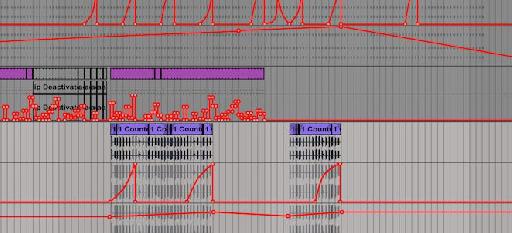
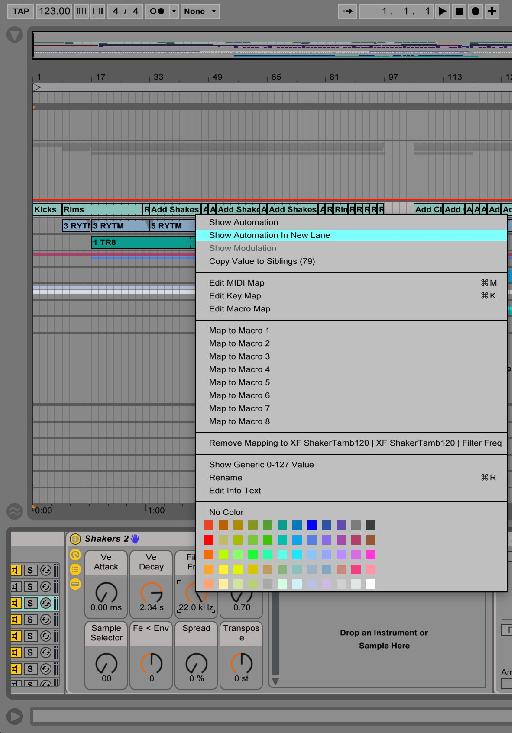

 © 2024 Ask.Audio
A NonLinear Educating Company
© 2024 Ask.Audio
A NonLinear Educating Company
Discussion
Want to join the discussion?
Create an account or login to get started!